Как отключить безопасный режим на Android (андроиде)
Сегодня я хотел бы рассказать об отключении безопасного режима на Android устройствах. Пожалуй, для всех является актуальной та информация, что все операционные системы чем-то сходны между собой, и в этом случае, ОС Android также не стала исключением.Безопасный режим на Android необходим в первую очередь для того, чтобы в случае необходимости, можно было остановить работу нестабильно работающих приложений или запущенных в автоматическом режиме процессов – всё аналогично тому, как это происходит в любой современной операционной системе. Для того, чтобы отключить безопасный режим Android, можно воспользоваться тремя способами, решающими возникшую проблему, каждый из которых может работать как совместно с другими, так и исключительно индивидуально, что напрямую зависит от класса устройства и установленной на нём версии операционной системы. Вам будет интересно, как включить безопасный режим.
Способ 1
Для того, чтобы деактивировать безопасный режим на Android, необходимо выключить устройство и извлечь из него аккумуляторную батарею.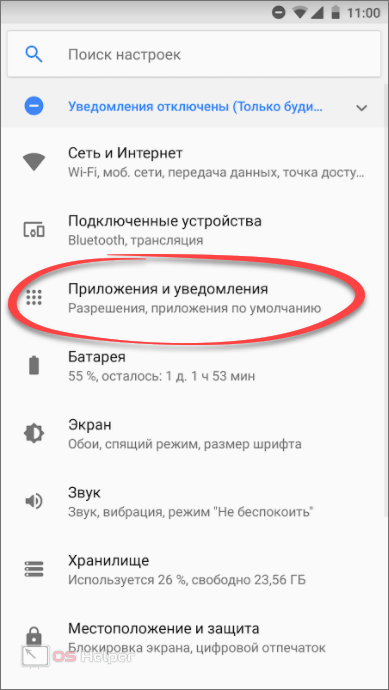
Недостатком данного способа является то, что далеко не на всех устройствах имеется съёмный аккумулятор, в особенности это касается ряда последних китайских моделей, и это обстоятельство не позволяет указанному решению быть применимым ко всем Android устройствам.
Способ 2
Вам потребуется перезагрузить ваше устройство, и в тот момент, когда только начнётся его загрузка, необходимо зажать кнопку «Домой» и не отпускать её до полного процесса загрузки устройства.
В ряде случаев, функция перезагрузки на смартфоне может и вовсе отсутствовать, и тогда, вам потребуется, по аналогии с описанным выше, воспользоваться обычным выключением, и последующим включением гаджета, не забывая при этом зажимать указанную клавишу «Домой».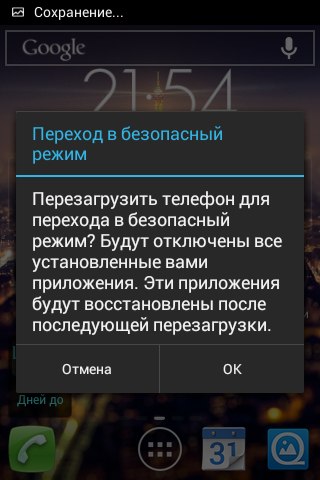
Способ 3
Данный способ отключения безопасного режима Android заключается в том, что вам необходимо либо перезагрузить ваше устройство, либо отключить и затем включить, и в начале загрузки необходимо зажать клавишу уменьшения громкости и удерживать её до окончательной загрузки вашего смартфона, планшета и т.п.
В результате проделанных действий, вы попадёте в системное меню телефона, где потребуется выбрать пункт «Wipe data/Factory Reset».
Выбор осуществляется путём нажатия кнопки включения/выключения вашего смартфона. Впоследствии, вы попадёте на экран с запросом о том, намеренно ли вы хотите удалить все данные с телефона, на что необходимо утвердительно ответить.
В конечном счёте, вам необходимо будет дождаться удаления информации с телефона или планшета, перезагрузить его и дождаться загрузки в нормальном режиме.
В ряде некоторых случаев, вместо удержания кнопки уменьшения громкости, может потребоваться зажатие кнопки увеличения громкости, что зависит в первую очередь от самого устройства и установленной на нём версии операционной системы.
Один из представленных выше способов поможет вам отключить безопасный режим на Android устройстве, и ваш смартфон или планшет вновь начнёт нормально функционировать, в том случае, если вы запускали безопасный режим для устранения какой-либо возникшей проблемы с вашим гаджетом, согласно которой, это было связано либо с установленными на нём приложениями, либо же с процессами запущенными в автоматическом загрузочном режиме.
Лично я вам рекомендую проделать 1 и 2 способ, так 3-ий способ подойдёт для людей, которые в этом разбираются, так же рекомендуем вам прочитать новую (обновленную статью): https://droidway.net/312-kak-otklyuchit-bezopasnyy-rezhim-na-androide.html
Как отключить безопасный режим на Android: пошаговая инструкция по отключению
Особенности безопасного режима на Android
Безопасный режим для Андроид-устройств — это особый вариант работы платформы. При переходе к нему прекращается активность любого стороннего ПО. Разрешается запуск только системных программ, что позволяет владельцу гаджета или мастеру разобраться с проблемами.
При переходе к нему прекращается активность любого стороннего ПО. Разрешается запуск только системных программ, что позволяет владельцу гаджета или мастеру разобраться с проблемами.
Этот режим используют для диагностики при неправильной работе приложений: мессенджеров, игр и других программ. Вход в него позволяет избежать перезагрузки или зависания системы при выполнении любого действия. А для запуска пользуются меню отключения или управляющими элементами смартфона (например, на моделях Samsung в безопасный режим можно перейти с помощью долгого нажатия по кнопке увеличения громкости).
Перезагрузка гаджета
Самый простой способ вернуть устройство к нормальной работе — выключить его или перезагрузить через меню при нажатии кнопки питания. Сначала стоит попробовать более надежный вариант — отключение и включение. Но если в этом случае появляется предложение снова перейти в Safe Mode (который уже запущен), стоит выбрать перезагрузку.
Если гаджет не выключается и не перезагружается, следует зажать кнопку включения и подождать примерно полминуты. Затем включить устройство, которое по умолчанию должно вернуться к нормальной работе. Иногда нажатие кнопки не помогает — или после перезагрузки система снова возвращается к тому же режиму. В этой ситуации следует перейти к другим вариантам.
Затем включить устройство, которое по умолчанию должно вернуться к нормальной работе. Иногда нажатие кнопки не помогает — или после перезагрузки система снова возвращается к тому же режиму. В этой ситуации следует перейти к другим вариантам.
Использование панели уведомлений
Еще один способ выхода требует выполнения следующих действий:
- Разблокировать аппарат.
- Тапнуть пальцем по экрану до появления панели уведомлений.
- При наличии в открывшемся списке уведомления о Safe Mode — сдвинуть строку вправо, чтобы отключить режим.
Методика простая и быстрая, не требующая даже перезагрузки. Однако стоит отметить, что такие надписи в панели уведомлений появляются нечасто. Обычно сообщение о работе в безопасном режиме находится на экране, и нажатие по этому сообщению не приводит ни к каким результатам.
Извлечение батареи
Разбираясь с тем, как выходить из безопасного режима на Андроид, и потерпев неудачу с другими способами, можно попробовать просто извлечь батарею. Способ подходит только для тех устройств, у которых съемный аккумулятор. Извлекать источник питания у других моделей не рекомендуется.
Способ подходит только для тех устройств, у которых съемный аккумулятор. Извлекать источник питания у других моделей не рекомендуется.
Применяя эту методику, стоит знать — перед извлечением аккумулятора желательно выключить аппарат. Но, если гаджет по какой-то причине не только не выходит из безопасного режима, но и не отключается, можно выполнить процедуру и при работающем устройстве. Долго ждать перед установкой источника питания обратно не стоит — достаточно 30-60 секунд.
Удаление неправильно работающего приложения
Иногда причиной автоматического входа гаджета в Safe Mode становятся неправильно работающие программы: игры, утилиты, системные приложения. В этом случае никакие перезагрузки и извлечение батареи не помогают.
Решается проблема выполнением следующих действий:
- Определить, какое приложение привело к сбою. Обычно это одна из последних установленных на устройстве программ.
- Перейти к настройкам смартфона — раздел «Приложения».

- Найти программу, которая могла привести к неправильной работе системы.
- Перейти к информации о приложении и выбрать «Отключить». Если программа не системная, можно нажать по надписи «Удалить», чтобы полностью избавиться от подозрительного софта.
После прекращения работы программы, неправильная работа которой могла вызвать переход к Safe Mode, стоит выполнить перезагрузку гаджета. Или, если перезагрузить телефон (или планшет) не получается — выключить его и снова включить вручную.
Особенности выхода из безопасного режима на моделях определенных брендов
Некоторые производители смартфонов и планшетов предусмотрели особые способы выхода из безопасного режима на Андроид. Например, для большинства моделей Samsung процесс возврата к нормальной работе включает такие шаги:
- Отключить устройство и включить снова.
- При появлении логотипа нажать и удерживать кнопку увеличения громкости.
- Дождаться полной загрузки девайса.

Для старых устройств марки Lenovo тоже помогает выключение и включение. Но при появлении эмблемы следует зажать клавишу «Домой». Те же действия можно попробовать выполнить для перехода к нормальному режиму владельцам всех телефонов или планшетов с кнопкой Home. А у некоторых старых аппаратов, таких как планшетные компьютеры Prestigio, можно было перезагружаться (и, соответственно, переходить к нормальной работе) с помощью маленького технологического отверстия с надписью reset. В него нужно было вставить иголку и несильно надавить.
На некоторых смартфонах марки Meizu и BQ для входа тоже нужно было выключить телефон. Затем обратно включить и дождаться появления на экране логотипа. После этого — зажать и удерживать кнопку уменьшения громкости, пока телефон не загрузится.
Сброс настроек до заводских
Если ни один из вариантов не привел к положительным результатам, стоит перейти к радикальным методам. Самый надежный способ, который поможет отключить безопасный режим Андроид — вернуть устройство к заводским настройкам. Правда, после сброса из оперативной и постоянной памяти исчезнут все данные, которые стоит заранее сохранить в другом месте (например, на карте памяти или на облаке).
Правда, после сброса из оперативной и постоянной памяти исчезнут все данные, которые стоит заранее сохранить в другом месте (например, на карте памяти или на облаке).
Для возврата к настройкам, установленным производителем планшета или смартфона, придется перезагрузить или выключить гаджет. А при загрузке, когда появится логотип — зажать одновременно кнопки громкости и блокировки (включения/выключения). В меню необходимо выбрать пункт Wipe data или Factory reset (иногда — Hard reset) и подождать удаления установленных пользователем приложений и изменений настроек.
Подробнее о том, как сбросить настройки Android до заводских, мы писали в отдельной статье.
Читайте также:
Как выйти из безопасного режима на телефоне / планшете Андроид (отключить safe mode)
Есть несколько простых способов отключения безопасного режима на Андроид. Важно учитывать производителя устройства, и был ли переход в безопасный режим ошибкой со стороны пользователя или он произошел автоматически.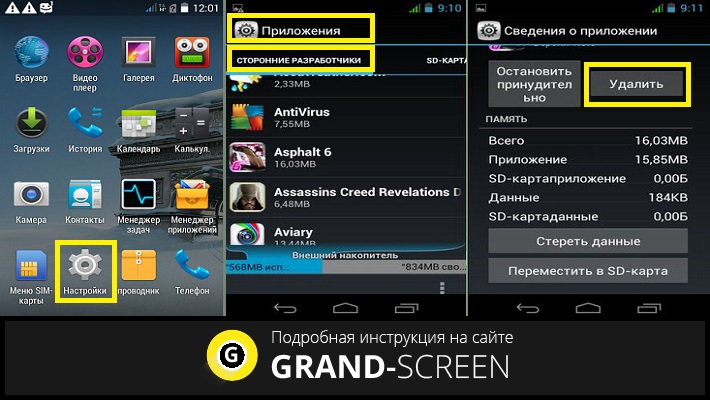 В любом случае, это руководство поможет вам убрать безопасный режим на планшете и смартфоне:
В любом случае, это руководство поможет вам убрать безопасный режим на планшете и смартфоне:
Содержание:
Самый простой способ выхода из безопасного режима
Обычно, чтобы выйти из безопасного режима достаточно перезагрузить устройство:
- Зажмите кнопку питания.
- Подтвердите выключение устройства, нажав на кнопку «Отключить питание» или «Перезагрузить», если эта функция доступна на вашем телефоне.
- Если перезагрузка телефона не начинается, зажмите кнопку питания на 30 секунд и дождитесь автоматической перезагрузки.
Выход из безопасного режима через панель управления
Чтобы перейти в обычный режим через панель управления проделайте следующее:
- Разблокируйте устройство.

- Проведите пальцем сверху вниз, чтобы открыть шторку.
- На экране появится панель уведомлений, найдите в списке работающих служб безопасный режим.
- Отключите безопасный режим, тапнув по строке с названием режима или сдвинув эту строку вправо.
Видео
Как предотвратить автоматический переход в безопасный режим
Автоматический переход в безопасный режим может быть связан с работой конкретного приложения, обычно, последнего из загруженных. Если устройство продолжает возвращаться в безопасный режим — удалите недавние приложения. Для определения последних загруженных программ проделайте следующее:
- Откройте настройки телефона и найдите пункт «Приложения» (также «Все приложения»).

- Нажмите на опцию «Сортировка» и выберите «Время установки».
- На экране отобразятся все приложения в порядке их загрузки: последние загруженные будут в начале списка.
- Нажмите на иконку нужного приложения, в открывшемся списке выберите «Удалить» (Обычно, эта опция находится в конце или начале списка).
Если переход в безопасный режим произошел автоматически из-за недостатка оперативной памяти на устройстве, то после перехода в стационарный режим работы обязательно удалите ненужные приложения. Если вы используете все установленные приложения, можно попытаться очистить кэш или удалить обновления некоторых программ, которые также занимают дополнительную память на телефоне:
- Перейдите в раздел «Приложения» в настройках вашего устройства.
- Выберите интересующую вас программу, нажмите на её иконку, чтобы отобразить полную информацию.
- В списке найдите пункт «Память» и нажмите на него.
- Внизу экрана появится кнопка «Очистить», нажмите на неё, в открывшемся меню выберите «Очистить кэш».

В более ранних версиях Андроид для очистки кэш-памяти приложения достаточно нажать на его иконку в разделе «Приложения» и выбрать «Очистить кэш» в открывшемся списке.
Также программой, содержащей вредоносный код, может быть та, которая запускается одновременно с загрузкой Андроида. Чтобы отменить автоматическую загрузку приложения:
- Откройте всю информацию о нем через меню «Приложения» в настройках.
- В открывшемся списке опций найдите параметр «Автозапуск» и отключите его, нажав на строку с названием опции.
Рекомендуется запустить антивирусную проверку, чтобы точно удалить все подозрительные файлы.
Как убрать безопасный режим другим способом?
Если в телефоне есть съемная батарея, то перейти в обычный режим можно так:
- Зажмите кнопку питания и подтвердите выключение устройства.
- Снимите заднюю панель телефона и извлеките батарею.

- Подождите пару минут и вставьте аккумулятор обратно.
- Установите на место заднюю панель и включите устройство.
Альтернативные сочетания клавиш для выхода из безопасного режима
Если вы обладатель телефона Samsung, и на вашем устройстве установлена ранняя версия платформы Андроид, то для того, чтобы отключить безопасный режим вам придется проделать следующее:
- Отключите устройство, зажав кнопку питания.
- Включите телефон и дождитесь появления логотипа компании Samsung.
- Как только надпись появится, зажмите и удерживайте верхнюю клавишу громкости до полного включения телефона.
Инструкции по отключению безопасного режима на планшете совпадают со стандартными рекомендациями для мобильных телефонов. Если перезагрузка не срабатывает, то для устройств Lenovo можно воспользоваться таким способом:
- Отключите устройство.
- Повторно включите устройство, зажмите и удерживайте клавишу «Домой» до полной загрузки.

Эта инструкция срабатывает для большинства моделей с клавишей «Домой». Для выхода из безопасного режима на устройствах Meizu и BQ:
- Отключите устройство.
- Включите телефон и дождитесь появления логотипа компании.
- Как только надпись появится, зажмите и удерживайте нижнюю клавишу громкости до полного включения телефона.
Выход из безопасного режима при помощи сброса настроек Андроид до заводских
Если ничего из перечисленного не сработало, то придется перейти к более радикальному методу — возвращению к заводским настройкам. В этом случае все пользовательские файлы и скачанные приложения будут автоматически удалены. Перед выполнением данной процедуры рекомендуется выполнить резервное копирование файлов на внешний накопитель (карту памяти или компьютер) и экспортировать контакты. Вы сможете повторно загрузить эти данные уже после сброса устройства до заводских настроек.
Для того чтобы покинуть безопасный режим на Андроиде с откатом до заводских настроек выполните следующее:
- Выключите и включите телефон (или нажмите на кнопку «Перезапуск», если она доступна на вашем устройстве).

- Как только на экране появится логотип Андроид, одновременно нажмите и удерживайте кнопки питания и громкости.
- В появившемся меню выберите функцию «Wipe data» (также может называться «Factory reset» или «Hard reset»).
- Подождите, когда система обработает данные.
- Нажмите на «Reboot».
После перезагрузки устройство заработает в обычном режиме.
Зачем нужен безопасный режим
В безопасном режиме все приложения, кроме системных, отключаются. Это позволяет чтобы выявить, работают ли сторонние приложения с ошибками или проблема в функционировании самой операционной системы.
Для решения проблемы отключаются любые дополнительно установленные программы, но после выхода из безопасного режима, все Андроиде-приложения возобновляют работу.
Подробней читайте тут: Безопасный режим – что это такое и в чем его польза
Получилось ли у вас решить проблему? Пожалуйста, пишите в комментариях! В случае возникновения ошибок, пишите в комментарии или воспользуйтесь контактной формой.
Как отключить безопасный режим на планшете: 5 способов
Safe Mode следует включать для диагностики проблем, когда работу вашего аппарата нарушают вредоносные программы или другие системные ошибки, вызванные различными приложениями. В статье разберемся как отключить безопасный режим на планшете.
Способы
Перезагрузить
После устранения неполадок для восстановления работы приложений и возможности доступа в интернет, необходимо отключить так называемый безопасный режим (Safe-modе).
Первым делом следует перезагрузить девайс.
Android
В некоторых моделях предусмотрена иконка «рестарт» в верхнем углу шторки. В более старых версиях «Самсунг» для отключения Safe-modе нужно зажать и удерживать клавишу питания около 30 секунд, не обращая внимания на меню.
Windows
Для этого открываем меню «Пуск» «Завершение работы» и находим там пункт «Перезагрузка», кликаем и ждём.
iPad
Инструкция для айпадов с аппаратной кнопкой и без на картинке.
Выключить, достать аккумулятор и подождать 5 минут
Если предыдущий вариант не помог прервать Safe mode, поступаем следующим образом:
- Выключаем девайс
- Открываем крышку и достаём аккумулятор.
После чего оставляем его полежать на несколько минут для того, чтобы произошла разрядка конденсаторов. По истечении времени ставим аккумулятор на место и включаем планшет.
Такой метод не подойдёт для устройств, в которых снять аккумулятор невозможно, а это почти все дорогие планшеты. У дешевых китайских изделий отключить проше простого.
Подробнее как разобрать и снять заднюю крышку техники читайте в этой статье.
С помощью меню Recovery
Можно попробовать перезагрузить аппарат через системное меню, чтобы он перешел в обычный режим функционирования.
Для того чтобы запустить меню «рекавери», требуется выключить гаджет и удерживать определённую комбинацию кнопок. На большинстве моделей (Asus, bq, DEXP, digma, Huawei mediapad, irbis, lenovo, oysters, prestigio, Филипс, Алкатель, Супра) это «громкость+» и «включение». На некоторых (сони, леново) — кнопки «уменьшение громкости» и «power». При наличии аппаратной клавиши «домой» следует удерживать ещё и её ( например Samsung galaxy tab).
На некоторых (сони, леново) — кнопки «уменьшение громкости» и «power». При наличии аппаратной клавиши «домой» следует удерживать ещё и её ( например Samsung galaxy tab).
В «рекавери» выбираем пункт «Reboot system now» и ждём, пока произойдёт перезагрузка.
Сброс до заводских настроек
Выполнение Hard reset является самым жёстким способом убрать Safe modе. При таком варианте происходит полное удаление данных на планшете. Перед этим, если есть возможность, перенесите все необходимое в облачное хранилище, на SD-карту или на компьютер.
После попадания в Recovery Mode, используя боковые клавиши, выбираем пункт «Wipe data/factory reset», подтверждаем его «Yes – delete all user data». Аппарат начнёт удалять настройки и восстанавливать систему. Затем снова включится системное меню, где выбираем «Reboot system now», произойдет загрузка Android в обычном порядке.
Детально как это правильно сделать описано тут.
Перепрошивка
Последним и радикальным методом является перепрошивка планшетного ПК..jpg) К нему потребуется прибегнуть при повреждении ОС вирусами либо если ничего из описанного выше не сработало.
К нему потребуется прибегнуть при повреждении ОС вирусами либо если ничего из описанного выше не сработало.
Перепрошивка производится в том числе через меню Recovery. Для этого нужно скачать файл с прошивкой: как с официального сайта производителя (Самсунг, дигма, дексп,хуавей, престижио, бкю, оустерс, ирбис, асус), что является более надежным, так и с любого стороннего (кастомное ПО).
Подробнее процесс описан здесь.
Для чего нужен этот режим и как включить
Safe Mode является неотъемлемой частью любой операционной системы такой как андроид, iOs и Windows 8,10. Разберём подробнее, когда необходимо зайти в него, и для чего он нужен.
При безопасной загрузке на планшетном ПК отключаются все сторонние приложения, то есть работать будут только заводские. Это позволяет определить, какое приложение тормозит систему или вызывает некорректную работу аппарата и удалить его.
Безопасный режим помогает диагностировать различные серьёзные неполадки: не работает кнопка или быстро садится батарея. Если при «чистой» загрузке планшетника его деятельность восстанавливается, значит, во всем виноваты скачаные приложения.
Если при «чистой» загрузке планшетника его деятельность восстанавливается, значит, во всем виноваты скачаные приложения.
Есть несколько методов, как ввести гаджет в Safe mode:
- На большинстве девайсов нужно нажать кнопку включения, после чего появится диалоговое окно «перезагрузка, выключение». Кликаем и удерживает надпись «выключение» до того, пока не откроется предложение загрузить планшет безопасным способом. Подтверждаем выбор и ждём.
- Если первый метод не сработал, действуем также, только удерживаем иконку «перезагрузка», затем все как и в предыдущем варианте.
- Ещё вариант — выключить планшетник, затем включить. До появления логотипа, зажимаем обе клавиши громкости. Загружается Safe Mode.
Заключение
Таким образом, безопасный режим может стать незаменимым помощником в диагностике различных неполадок ОС. Выйти из него можно любым из описанных выше способов. Если следовать инструкциям, никаких проблем с выводом планшета из безопасного режима не возникает.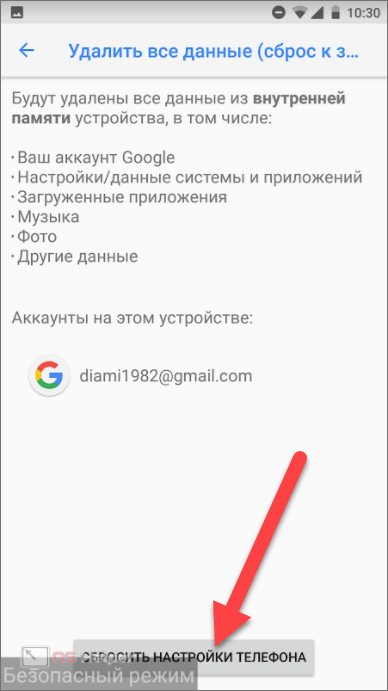 Если же у вас что-то не получилось, лучше обратиться за помощью к специалисту.
Если же у вас что-то не получилось, лучше обратиться за помощью к специалисту.
Видео
Как убрать безопасный режим с планшета. Безопасный режим Android: как включить или отключить
В этой статье вы столкнетесь с темами:
- Что такое безопасный режим на телефоне?
- Почему телефон загрузился в безопасном режиме?
- Как включить безопасный режим на телефоне?
- Как отключить безопасный режим на телефоне?
Вы устали от того, что ваш телефон Samsung часто переходит в безопасный режим? Как вы боретесь, когда это происходит? Выход из безопасного режима на самом деле головная боль. Так как телефон продолжает перезагружаться, пока не будет выключен, то вам нужно оперативно исправить эту ситуацию.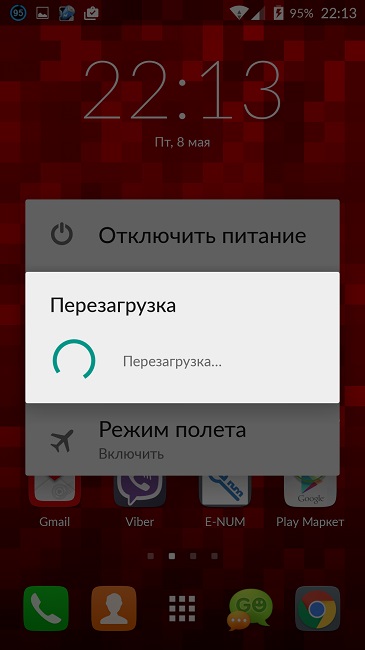 Несмотря на то, что это звучит довольно сложно, загрузка в безопасном режиме не препятствует нормальному функционированию устройства. Также вы не должны переживать о том, сможет ли телефон вернуться в нормальный режим. Прежде чем рассказать обо всем этом, давайте узнаем больше о безопасном режиме на android телефонах.
Несмотря на то, что это звучит довольно сложно, загрузка в безопасном режиме не препятствует нормальному функционированию устройства. Также вы не должны переживать о том, сможет ли телефон вернуться в нормальный режим. Прежде чем рассказать обо всем этом, давайте узнаем больше о безопасном режиме на android телефонах.
Что такое безопасный режим на телефоне?
Это состояние безопасности, которое возникает из-за неправильной установки какого-либо приложения или поврежденного программного обеспечения. Безопасный режим использует настройки телефона для загрузки по умолчанию, который, в результате, отключает любое приложение стороннего производителя, для того чтобы работать в этом режиме. Любая персонализация, сделанная на телефоне, или пользовательские настройки, исчезнут из него. Даже приложения, загруженные из магазина Play Маркет, будут отображаться как удаленные. Будут отображаться только предварительно установленные приложения и функции, а любое приложение или файл, которые были вручную загружены вами, не будут видны в безопасном режиме. Однако, как только вы вернетесь в нормальный режим, все приложения будут на месте и телефон начнет функционировать нормально, как и раньше.
Однако, как только вы вернетесь в нормальный режим, все приложения будут на месте и телефон начнет функционировать нормально, как и раньше.
Этот режим, как правило, используется разработчиками для отладки или удаления какого-либо приложения, которое мешает бесперебойной работе телефона. Вы не сможете устанавливать или запускать приложения сторонних разработчиков в безопасном режиме, и в нижней части главного экрана появится водяной знак ‘Safe Mode’. Иногда пользователи случайно загружаются в безопасном режиме, не зная, что они сделали. Это часто случается в результате экспериментов с телефоном и, следовательно, они понятия не имеют, как разрешить ситуацию.
Почему телефон загрузился в безопасном режиме?
Причина попадания в безопасный режим android может быть разной в каждом устройстве. Это может произойти из-за какого-либо приложения третьей стороны, которое мешает нормальному функционированию устройства. Или это может быть какой-то вредоносной ссылкой или приложением, которое встраивается в программное обеспечение.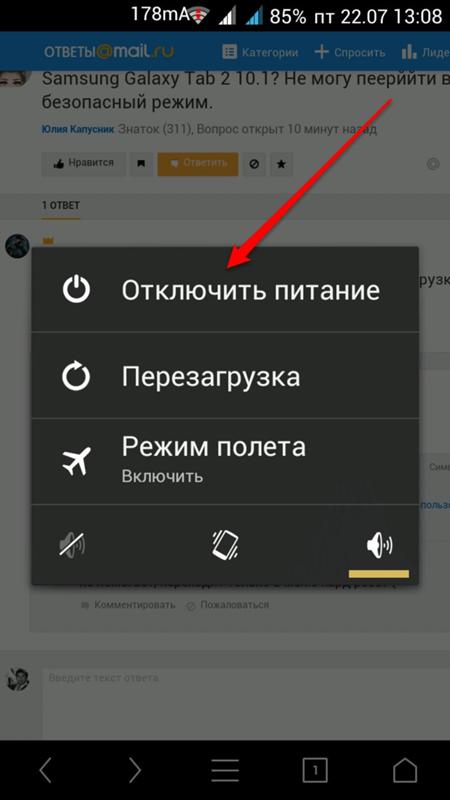 Время от времени слишком большое количество экспериментов с телефоном и сторонними инструментами и приложениями может случайно перевести устройство в безопасный режим.
Время от времени слишком большое количество экспериментов с телефоном и сторонними инструментами и приложениями может случайно перевести устройство в безопасный режим.
Как отключить безопасный режим на телефоне?
Какова бы ни была причина попадания телефона в безопасный режим, есть способ выхода из него. У нас есть целый ряд приемов, способствующих выходу из безопасного режима. Эти методы могут быть применены к любому android телефону, включая модели Samsung Galaxy, такие как Galaxy Note, Galaxy Grand, Galaxy Grand Neo, серии Galaxy S, серии Galaxy Y и другие модели, такие как HTC, Nexus, Motorola, Sony Xperia, LG, Lenovo, Xolo, Micromax и т.д.
(1) Перезагрузите телефон
Перед тем, как использовать сложные решения, начните с самого простого. Перезагрузка телефона поможет решить любую техническую проблему, в том числе отключение безопасного режима на телефоне. Найдите последнее установленное приложение, из-за которого телефон перешел в безопасный режим и удалите его до перезагрузки телефона. Для того, чтобы отключить безопасный режим, следуйте этим шагам:
Для того, чтобы отключить безопасный режим, следуйте этим шагам:
- Перейдите в Настройки телефона> Диспетчер приложений.
- Найдите приложение, которое предположительно стало источником неприятностей> Нажмите на него.
- Нажмите на Удалить и удалите приложение с телефона.
- Теперь нажмите и удерживайте кнопку питания телефона> Нажмите на Перезагрузить.
Подождите, пока телефон перезагрузится, чтобы вернуться в нормальный режим.
(2) Нажмите и удерживайте кнопку питания и клавишу уменьшения или увеличения громкости
Если у вас остались проблемы с телефоном даже после его перезагрузки, попробуйте этот метод.
- Нажмите и удерживайте кнопку питания, нажмите ‘Выключить’.
- После того, как телефон выключится, вам нужно включить его снова, нажав на кнопку питания и клавишу уменьшения или увеличения громкости одновременно.
(3) Извлечение аккумулятора телефона и SIM-карты для отключения безопасного режима
Если вы все еще не можете выйти из безопасного режима на телефоне, значит дело принимает серьезный оборот. Но не сдавайтесь, вы можете попробовать еще один способ, чтобы отключить безопасный режим на андроиде.
- Выключите телефон с помощью кнопки питания.
- Снимите заднюю крышку> выньте аккумулятор и SIM-карту на 2 минуты. Это поможет удалить оставшийся заряд с телефона.
- Теперь вставьте обратно SIM-карту, батарею и заднюю крышку и включите телефон, нажав на кнопку включения.
Безопасный режим больше не появится.
(4) Восстановление заводских настроек телефона для выхода из безопасного режима на Android
Если несмотря на попытки использовать все эти методы, безопасный режим по-прежнему появляется на телефоне, то лучше начать заново. Если вы не являетесь разработчиком и не знаете, как сделать отладку приложения, вы не должны пытаться играть с кодами приложений, чтобы найти то, что испорчено. Лучше верните телефону свежий вид.
Перед тем, как сбросить настройки на телефоне, необходимо сохранить резервную копию всех ваших файлов и папок и контактов из телефонной книги.
- Перейдите в Настройки телефона> Резервное копирование и сброс.
- Нажмите на резервное копирование и запустите процесс резервного копирования до того, как сделать сброс.
- После того, как процесс резервного копирования будет завершен, выберите сброс до заводских настроек.
- Подтвердите действие, и телефон станет как новый.
- После того, как телефон перезагрузится, безопасный режим отключится.
(5) Как отключить безопасный режим с помощью хард ресет (аппаратный сброс)?
Hard Reset похож на сброс до заводских настроек, но это делается методом разработчика. Аппаратный сброс стирает все с телефона, в том числе кэш и память, которые не могут быть очищены методом заводского сброса. Хард ресет очищает телефон, начиная с базового уровня, чтобы сделать его как новым. Чтобы удалить безопасный режим путем жесткого сброса, выполните следующие действия:
- Сначала выключите телефон.
- Теперь, нужно загрузить телефон в режиме восстановления. Как это сделать зависит от модели устройства Samsung. Как правило, нужно нажать кнопку питания + кнопку увеличения громкости + клавишу Домой, чтобы включить телефон, и удерживайте кнопки до тех пор, пока на экране не появятся различные опции. Для других брендов, таких как HTC, Motorola и LG, нажмите кнопки питания + громкость вниз. Вы можете также поискать комбинации кнопок для конкретной модели в Интернете или в руководстве телефона.
- Используйте кнопки регулировки громкости на телефоне, чтобы выделить ‘wipe data/ factory reset’ и нажмите кнопку питания, чтобы подтвердить выбор.
- Выберите Yes для подтверждения сброса> с помощью кнопки питания выберите Yes.
Подождите некоторое время, пока сброс не будет завершен.
Вы можете применить приведенные выше методы для всех андроид телефонов на платформе Samsung, включая Samsung Galaxy 1, 2, 3, 4, 5, 6 и Samsung Galaxy Note 1, 2, 3, 4, 5, Galaxy tab, Galaxy Grand, Core, Ace, Pocket, Alpha, S Duos, Star, Young, Sport, Active, Zoom, Express, Fresh, Round, Light, Fame, Exhibit, Mega, Trend, Win, Y Plus, XCover, Premier, Mega и др. телефоны.
Как включить безопасный режим на телефоне?
Применение этой методики меняется для различных моделей телефонов.
(1) Включение безопасного режима на Samsung Galaxy
- Выключите устройство.
- Нажмите кнопку питания, чтобы включить телефон.
- Во время процедуры запуска (когда на экране появляется логотип Samsung Galaxy), удерживайте кнопку уменьшения громкости.
- Ваш телефон загрузится в безопасном режиме.
- В безопасном режиме не будут загружаться никакие приложения сторонних разработчиков или игры.
Чтобы вернуться в нормальный режим, просто перезагрузите телефон.
(2) HTC
- Выключите, а затем включите телефон, нажав кнопку питания.
- При появлении логотипа HTC на экране, нажмите и удерживайте кнопку уменьшения громкости.
- Удерживайте ее нажатой, пока не появится домашний экран и безопасный режим.
- Вы почувствуете вибрацию, когда телефон входит в безопасный режим.
(3) Nexus 6
- Выключите телефон и извлеките аккумулятор. Включите.
- Затем снова отключите следующим способом – при нажатии кнопки выключения появится диалоговое окно, нажмите и удерживайте опцию отключения питания в диалоговом окне.
- Нажмите кнопку OK, когда появится окно подтверждения перезагрузки в безопасном режиме.
- Устройство загрузится в безопасном режиме.
(4) Sony Xperia
- Выключите телефон.
- Нажмите кнопку питания для перезагрузки устройства.
- Как только вы почувствуете вибрацию во время запуска, удерживайте кнопку уменьшения громкости.
- Нажмите и удерживайте ее, пока устройство не загрузится в безопасном режиме.
(5) Motorola Droid
- Выключите телефон и выдвиньте аппаратную клавиатуру.
- Нажмите и удерживайте кнопку питания + кнопку Меню на клавиатуре.
- Удерживайте кнопку Меню, пока не почувствуете вибрацию, и на экране не появится глаз робота.
- Телефон загрузится в безопасном режиме.
Итак, из этой статьи вы узнали о том, как включить/отключить безопасный режим на телефоне и как с ним работать. Единственное отличие безопасного режима от нормального состоит в том, что установленные игры и приложения сторонних производителей, в том числе, загруженные из Play Маркет, просто не будут работать в этом режиме, и нельзя будет устанавливать какие-либо сторонние приложения или игры. Безопасный режим как бы перемещает устройство в безопасную зону, и это свойство применяется разработчиками и программистами для отладки любого приложения, которое вызывает проблемы с программным обеспечением телефона. Таким образом, пользоваться телефоном нужно очень осторожно в этом режиме, и, если вы не являетесь разработчиком, постарайтесь не испортить файлы операционной системы.
ОС «Андроид» нашла миллионы поклонников по всему миру. Ее успех не удивителен, ведь все права принадлежат мировому гиганту «Гугл». Пользователи выбирают ее за удобство, понятный интерфейс и демократичность. Ведь практически все элементы поддаются изменениям, вплоть до редактирования системных файлов. Однако такие модификации не заканчиваются ничем хорошим, если устройство находится в неумелых руках. К тому же, если бездумно закачивать различный контент, например приложения из неизвестных источников, это может нанести вред даже самой качественной версии оболочки. Да и сам «робот», как никакая другая ОС, подвержен вирусным атакам и возникновению ошибок в ходе работы. Для решения подобных проблем разработчики снабдили платформу возможностью выхода в безопасный режим. О том, что это такое, как его использовать и как убрать безопасный режим на планшете и смартфоне, мы и поговорим в данной статье.
Зачем нужен БР и как в него зайти?
Для того чтобы попасть в необходимо нажать на кнопку блокировки так, как бы вы делали для выключения гаджета. Пункт «Выключить» нужно тапнуть и удерживать до появления запроса на переход в БР. Выберите «ОК» и ждите, пока ваше устройство перезагрузится и включится уже в БР. Отдельной темой для разговора является безопасный режим на планшете, как отключить его, мы расскажем чуть ниже. А пока хотелось бы сказать пару слов об общих возможностях.
БР — это режим, предназначенный для диагностики устройства. Если вы знаете, что такое безопасный режим «Виндовс» и вам приходилось с ним сталкиваться — то проблем с его использованием на планшете у вас возникнуть не должно. В этом состоянии отключаются все сторонние приложения, драйверы, утилиты и компоненты для того, чтобы с легкостью протестировать систему и выявить имеющиеся ошибки. В этом положении можно заметить, насколько «шустро» может работать «голый» Android, пока его не отягощают сторонние программы, различные виджеты и прочие подобные составляющие. Важно заметить, что в БР отключается и соединение с Интернетом.
Как выключить безопасный режим?
Безопасный режим не нуждается в каком-то особом отключении. Как правило, достаточно просто перезагрузить устройство, и оно запустится в обычном виде. Но иногда случается так, что даже после перезагрузки гаджет по-прежнему возвращается в безопасный режим, довольно часто на это сетуют владельцы планшетов. Как поступить в этом случае?
Безопасный режим на планшете: как отключить?
Если после того, как вы перезагрузили систему, устройство не вернулось в прежнее состояние — попробуйте просто отключить его, подождать какое-то время и включить заново. В отдельных случаях требуется еще и достать батарею. Но как убрать безопасный режим на планшете? Ведь далеко не у всех подобных девайсов снимается задняя крышка. Разумеется, вернуть гаджет в состояние с функционированием всех компонентов можно, и даже имеется несколько способов.
Как вернуть планшет в обычный режим
Для этого необходимо запустить перезагрузку системы. Во время нового включения планшета необходимо нажать на кнопку «Домой». Отпускать ее не следует вплоть до того, пока гаджет полностью не включится.
Многообразие моделей планшетов, выпускаемых под управлением ОС «Андроид», действительно велико. На некоторых из них даже нет встроенной функции перезагрузки. Тогда нужно полностью выключить гаджет. И сразу после запуска зажать уже известную нам кнопку.
Перезагрузить планшет с помощью режима recovery
Режим «рекавери» — это специальная консоль, с помощью которой осуществляется сброс настроек или загрузка операционной системы. Если вы покупали планшет в сертифицированном магазине и со стоковой прошивкой, эта консоль должна присутствовать в вашем устройстве. Она немного напоминает работу BIOS, если проводить аналогию с компьютером. Если этой консоли по какой-то причине не оказалось — ее можно загрузить непосредственно из самой ОС с помощью небольших утилит. Итак, безопасный режим на планшете: как отключить его в консоли recovery?
Для каждой модели устройства (не важно, планшет это или смартфон) есть свой способ попасть в режим «рекавери». Изначально нужно выключить гаджет. Затем попробуйте зажать одновременно кнопку включения и понижения громкости (можно попробовать и увеличения громкости). Это самый распространенный способ зайти в консоль. Если нет — стоит почитать в инструкции, как заходить в «рекавери» именно с вашего планшета.
В консоли вы увидите пункт R eboot system — это перезагрузка. Добраться до него можно с помощью клавиш регулировки громкости, а выбор сделать кнопкой включения. С помощью пункта Wipe производится сброс до заводских настроек. Это нужно делать лишь в крайнем случае, если все предыдущие способы не помогли вам вернуть планшет в обычный режим работы. Все пользовательские настройки будут удалены, но информация на карте памяти останется.
Мы рассказали вам про безопасный режим на планшете. Как отключить его, вы теперь знаете, а поэтому не бойтесь применять такой способ для диагностики системы и устранения неполадок.
Продвинутые пользователи ПК знают о режиме . Аналог этой фишки есть и в Android, в частности – в девайсах компании Samsung. Вследствие невнимательности пользователь может случайно его активировать, а вот как выключить – не знает. Сегодня мы поможем справиться с этой проблемой.
Что такое режим безопасности и как его отключить на девайсах Samsung
Режим безопасности точно соответствует своему аналогу на компьютерах: с активированным Safe Mode загружаются только системные приложения и компоненты. Такой вариант работы предназначен для удаления конфликтных приложений, которые мешают нормальной работоспособности системы. Собственно, отключается этот режим так.
Новейшие устройства от корейской корпорации автоматически переходят в обычный режим после . Собственно, можно даже не перезагружать устройство, а просто отключить его, и, спустя 10-15 секунд, включить обратно. Если после перезагрузки режим безопасности остался, читайте далее.
Способ 2: Ручное отключение Safe Mode
Некоторые специфичные варианты телефонов и планшетов Samsung нуждаются в отключении безопасного режима вручную. Это делается так.
В подавляющем большинстве случаев подобных манипуляций достаточно. Если надпись «Безопасный режим» все еще наблюдается, читайте далее.
Способ 3: Отключение батареи и SIM-карты
Иногда, вследствие неполадок в ПО, Safe Mode не получается отключить штатными средствами. Опытные пользователи нашли способ вернуть аппаратам полную работоспособность, однако он сработает только на девайсах со съемным аккумулятором.
- Выключите смартфон (планшет).
- Снимите крышку и вытащите батарею и сим-карту. Оставьте гаджет на 2-5 минут в покое, чтобы из компонентов устройства ушел остаточный заряд.
- Вставьте карту SIM и аккумулятор обратно, затем включайте ваш аппарат. Безопасный режим должен отключиться.
В случае если и сейчас сейфмод остается активированным, переходите далее.
Способ 4: Сброс к заводским настройкам
В критических случаях даже хитрые танцы с бубном не помогают. Тогда остается крайний вариант – . Восстановление заводских настроек (желательно путем сброса через рекавери) гарантированно отключит режим безопасности на вашем Samsung.
Описанные выше способы помогут вам отключить Safe Mode на ваших Samsung-гаджетах. Если у вас есть альтернативы – поделитесь ими в комментариях.
Новый смартфон или планшет на базе Андроид всегда работает без сбоев и глюков. Но что же делать, если в дальнейшем использовании устройство вдруг «тормозит», замедляется скорость его работы, неправильно работают приложения, нестабильно реагирует сенсор? Такие проблемы можно решить, включив безопасный режим работы. В устройстве под управлением Андроид, безопасный режим (Safe Mode) даст возможность определить, из-за чего происходят неполадки.
Если телефон в безопасном режиме работает нормально, то «глюки» с ним происходят из-за какого-либо приложения.
Как включить: 3 способа
Из всех способов включения самыми актуальными, пожалуй, являются следующие:
Способ 1
Способ 2
- Выключить телефон.
- Когда на дисплее появится надпись, соответствующая названию марки смартфона или надпись Android, то необходимо нажать кнопку увеличения громкости.
- В таком случае после включения внизу экрана появится надпись «Безопасный режим» (Safe Mode).
Способ 3
Если вышеперечисленные способы не подошли, то попробуйте ещё вот так:
- Аппарат нужно выключить.
- Во время загрузки удерживать кнопку уменьшения громкости.
- После этого включится безопасный режим.
На заметку : в некоторых версиях Андроид, для перехода в Safe Mode необходимо перезагружать смартфон вручную, и в то время, когда на экране появится логотип операционной системы, нужно нажать кнопки повышения и уменьшения громкости звука и удерживать до полной загрузки устройства.
Как отключить: 2 варианта
Не менее актуален вопрос отключения безопасного режима. Перед этим необходимо перезагрузить устройство, а затем воспользоваться одним из предложенных вариантов.
Первый вариант отключения
- Телефон включается, после перезагрузки, автоматически отключается Safe Mode.
- Если автоматического сброса безопасного режима не произошло, то необходимо удалить последнее приложения, которое было установлено, для этого нужно в меню приложений выбрать пункт Настройки.
- При выборе этого приложения, будет предложен пункт Удалить. Именно этого пункта нужно коснуться.
- После проделанных действий перезагрузите устройство.
Второй вариант отключения
Если первый способ не дал нужного результата, то можно попробовать второй способ — сброс на заводские настройки:
- Сначала необходимо выбрать из меню пункт Настройки, в развернувшемся меню коснуться пункта Резервное копирование и сброс настроек.
- В предложенном меню выбираете Сброс до заводских настроек, затем Сброс смартфона/планшета.
- Удалить все. После этого аппарат будет, как новенький. Но, имейте в виду, что все установленные приложения и персональные данные будут удалены. Останутся только заводские настройки, установленные производителем.
Таким образом, Safe Mode загружает только необходимое количество программ и утилит, только нужные компоненты. Именно для безопасности данных пользователя, производителями был разработан вышеназванный режим, и приложения будут работать только те, которые установил производитель аппарата. Все остальные программы, которые были установлены самим пользователем, возможно, несут некоторую угрозу, и поэтому будут отключены.
Даже если в телефоне произошли серьезные проблемы, и в стандартном режиме он уже не выполняет свои основные функции, то в безопасном режиме всё равно может работать. Например, батарея начала разряжаться слишком быстро или не работает кнопка вызова, прежде чем сдавать в ремонт такой аппарат, можно проверить его работоспособность в этом служебном режиме.
Как на Андроиде отключить безопасный режим? Safety Mode на устройствах Android означает, что в системе случился сбой. Возможно, причина в сбое операционной системе или в новом приложении, которое нарушило нормальную работу телефона. Рассмотрим, с чем связана неприятность и как от неё избавиться.
Safety Mode существует, чтобы остановить дестабилизацию системы и позволить пользователю устранить проблемное программное обеспечение. В таких случаях такой режим нужен. Но иногда операционная система активирует его ошибочно, без явных причин. Это как минимум неудобно. В материале мы расскажем, какие действия предпринять, чтобы вернуть смартфон в нормальное состояние.
На телефоне Леново
Безопасный режим – удобная функция, позволяющая разобраться в сложностях операционной системы. Но случается так, что она включается сама, и мешает работе.
Есть несколько способов избавиться от режима:
- Достаньте аккумулятор. Это лёгкий способ, у кого устройство не монолитное. Нынче большинство смартфонов продаются с несъёмными батареями.
На телефоне ZTE
Если у вас смартфон ZTE, попробуйте просто перезагрузить устройство: зажмите кнопку питания, пока не появится предложение выключить смартфон или перезагрузить. Если это не помогло, зажмите кнопку питания дольше – до 30 секунд, игнорируя всплывающее окно. Произойдёт выключение. Активируйте гаджет заново.
Включается режим на девайсах ZTE следующим образом: включите устройство и сразу зажмите обе кнопки громкости. Придерживайте, пока система не загрузится.
На телефоне Хуавей
Зажмите кнопку питания на несколько секунд и дождитесь опции перезагрузить устройство. Если безопасный режим активировался без видимой причины, это позволит его отменить. Но возможно, причина всё же есть – тогда придётся попробовать что-то другое.
После выключения смартфона достаньте аккумулятор, если это возможно. Не вставляйте его где-то минуту.
Безрезультативно? Переходите в меню приложений и удаляйте последние установленные. Очень часто именно неработающая программа дестабилизирует Android.
Также можно сбросить все настройки или данные. Это неприятный способ, из-за которого мобильный обнулится до заводского состояния.
На телефоне Fly
Если телефон Fly загрузился непрошенным безопасным режимом, попробуйте:
- Просто его перезагрузить.
- Если не помогло, извлеките батарею. Не вставляйте аккумулятор обратно, пока не пройдёт 2 минуты.
- Используйте меню Recovery. Это сотрёт все данные на смартфоне, так что оставьте метод напоследок.
Как вернуть заводские установки:
- сделайте перезагрузку.
- как возникнет значок Android, зажмите кнопку питания и обе кнопки громкости.
- в Recovery выберете Wipe data/Factory Reset
- ждите, пока не случится сброс
- нажмите на кнопку перезагрузки (Reboot)
На LG
Смартфоны LG работают по такому же принципу, что и другие гаджеты на Android. Поэтому советуем повторить советы, указанные выше:
- Достаньте аккумулятор. Это лёгкий способ, но для тех, у кого устройство не монолитное. Нынче большинство смартфонов продаются с несъёмными батареями.
- Когда перезагружаете девайс, нажимайте кнопку «Домой»
- Попробуйте вернуть заводские настройки.
Что значит безопасный режим на Андроид
Если вы пользовались ПК, вам знаком «Безопасный режим», или Safety Mode, на Windows. Он позволяет стабилизировать систему, которая была повреждена вирусом или вредоносным ПО. Безопасный режим на смартфонах – примерно то же самое. Если Android обнаружила, что приватности что-то угрожает, она автоматически отключает все приложения и помещает их в своеобразный карантин. По этой причине безопасный режим ограничивает возможности пользователя. Но это лучше, чем неработающий смартфон.
Когда активируется такой режим, приложением пользоваться невозможно. Телефон старается отгородить пользователя от утечки информации и обезопасить системные файлы. Звонить можно, но мессенджер не запустить.
Если включился безопасный режим, это не означает, что случилось что-то страшное – иногда это не более чем неприятный единичный случай. Попробуйте способы, указанные выше – возможно, они помогут избежать визита в сервисный центр. Полазьте по форумам, спросите местных гуру, и попробуйте понять проблему. Если времени нет, то обязательно обратитесь в службу поддержки.
Безопасный режим Андроид-планшета
Большинство опытных пользователей персональных компьютеров знают про существование безопасного режима в операционной системе Windows. Однако, далеко не все в курсе, что подобная возможность имеется и на Android-планшетах. Более того, многие не знают, что значит безопасный режим на Android. Поэтому прежде всего необходимо ознакомиться с самим термином Safe Mode, узнать о его параметрах и настройках.
Окно перехода в безопасный режимКак известно, ОС Android славится своей демократичностью и лояльностью, которые позволяют абонентам совершать действия, что не разрушают другие системы. С помощью этих манипуляций вы можете изменить свой рабочий стол, оформление и даже поведение системы до неузнаваемости. Это возможно благодаря редактированию системных файлов как вручную, так и установкой сторонних программ и приложений. Но за такое вмешательство в жизнь операционной системы иногда приходится расплачиваться.
Если после сделанных вами изменений или установки дополнительного программного обеспечения устройство замедлило свою работу, нестабильно реагирует на касания или тормозит, то такие проблемы можно решить, запустив Android в безопасном режиме. Он даст вам определить и диагностировать причины неполадок. И даже если планшет не выполняет свои основные функции в стандартном порядке, то он всё равно может работать в безопасном режиме. Поэтому прежде чем относить свою таблетку в ремонт, следует проверить её работоспособность. Давайте рассмотрим несколько способов включения и отключения Safe Mode, выбор которых зависит от установленной версии Android.
Как включить безопасный режим
Способ 1. Android 4.1 и выше
- Нажимаем кнопку включения устройства до появления окна выключения.
- Удерживаем палец на поле «Отключение устройства», дожидаясь открытия дополнительного меню, где мы и выбираем безопасный режим.
- В этом окне вас спросят, действительно ли вы хотите включить Safe Mode. Жмём «ОК».
- Теперь можем определить причину нестабильной работы планшета.
Способ 2. Android 4.0 и ниже
- Выключаем устройство.
- Ждём, когда на экране устройства появится логотип, нажимаем одновременно кнопку увеличения и уменьшения громкости и удерживаем до полной загрузки устройства.
- В этом случае сразу после включения внизу экрана появится надпись: «Безопасный режим».
После ввода планшета в режим Safe Mode вы можете удалить программы, мешающие работе и пожирающие ресурсы аппарата. Если вы не знаете, из-за какого именно ПО у вас нормально не работает устройство, вы можете стереть последние установленные приложения.
Как отключить безопасный режим
Для стандартного возвращения планшета к привычному статусу и нормальной работе нужно просто перезагрузить ваш гаджет. Но иногда бывает, что с этим возникают некоторые сложности. Поэтому нужно знать о нескольких способах, как убрать безопасный режим на Android .
- Просто перезагрузить планшетный компьютер.
- Вытащить батарею из планшета и подождать несколько минут, затем, вставив её обратно, включить устройство.
- Если вышеописанные способы не помогли, то можно перейти к сбросу на заводские настройки, после чего аппарат будет как новый. Но следует иметь в виду, что вся информация, хранящаяся на планшете, будет удалена. Это будут все ваши персональные данные и приложения. Поэтому необходимо будет создать резервную копию данных, которые вы хотите сохранить. Нужно перенести свои файлы на компьютер или другой информационный носитель, после чего приступить к сбросу. Для этого необходимо зайти в настройки – резервное копирование и сброс настроек. В открывшемся меню выбрать «Сброс до заводских настроек» и подтвердить, что хотите сбросить настройки устройства. Обязательно нужно дождаться завершения процесса, который может занять значительное время.
Вы узнали, что такое безопасный режим, научились проводить диагностику устройства для устранения существующих неполадок в системе. Теперь вы будете более внимательны при установке стороннего программного обеспечения. Это позволит вам ликвидировать проблему ещё до её появления. Не стоит увлекаться сторонними лаунчерами, темами, различными программами, которые могут повредить системные файлы. Тогда планшет прослужит вам долго и будет работать стабильно.
Как отключить безопасный режим на Андроид (3 варианта)
Мы уже разбирали, что такое безопасный режим на Android, и как его включить. Однако порой у пользователей возникает другой вопрос – как отключить безопасный режим на Андроид. Если возникли сложности с возвратом системы к полноценной работе, то представленные ниже способы помогут быстро решить проблему.
Перезагрузка
Самый простой способ выйти из безопасного режима – перезагрузить устройство. Когда необходимые действия в Safe Mode выполнены, нажмите кнопку питания и удерживайте её до появления меня завершения работы. Выберите пункт «Перезагрузка».
При следующем запуске Android должен загрузиться в нормальном режиме, все приложения будут работать, никаких ограничений из Safe Mode не останется. На некоторых прошивках Android при работе в безопасном режиме в панели уведомлений появляемся особое сообщение. При нажатии на него устройство перезагружается, выходя из Safe Mode. При следующем запуске вы попадете в обычный режим функционирования Android.
Выключение
Если после перезагрузки вы обнаружили, что убрать безопасный режим не удалось, попробуйте избавиться от него, выключив устройство полностью.
Можно использовать несколько вариантов:
- Просто выключить телефон, зажав клавишу питания и выбрав пункт «Отключить питание». Подождать 10-15 секунд и включить устройство обратно.
- Выключить смартфон, затем включить его. При появлении логотипа зажать кнопку «Домой» и держать её до полной загрузки системы.
- Выключить, включить, при появлении логотипа зажать клавишу уменьшения громкости. Держать, пока Android не загрузится.
- Выполнить аналогичные действия, только зажать клавишу увеличения громкости.
Если эти методы не помогают, отключите питание смартфон, а затем снимите крышку и извлеките аккумулятор. Подождите 5 минут, установите аккумулятор на место и снова попробуйте включить телефон. Android должен загрузиться в нормальном режиме, без ограничений из Safe Mode.
Выбор способа зависит от версии Android и производителя смартфона. Например, чтобы снять режим Safe Mode с устройства Samsung, обычно достаточно просто перезагрузить его, не прибегая к дополнительным манипуляциям.
Сброс настроек
Если вы не понимаете, как телефон оказался в безопасном режиме, и не можете выключить Safe Mode описанными выше способами, то остается единственный способ вернуть систему в нормальное состояние – выполнить сброс настроек. Это крайняя мера, прибегать к которой следует в случае, если применение других методов не приносит результата.
В результате процедуры Hard Reset с телефона/планшета будут удалены все данные, включая сообщения, контакты и установленные приложения. Поэтому перед сбросом настроек рекомендуется позаботиться о создании резервной копии. Hard Reset можно выполнить двумя способами. Сначала попробуйте применить сброс через настройки:
- Откройте настройки телефона. Перейдите в раздел «Восстановление и сброс».
- Нажмите на пункт «Сброс настроек».
- Ознакомьтесь с детальным предупреждением, в котором указаны последствия, которые наступят в результате сброса. Если хотите продолжить, нажмите «Сбросить настройки телефона».
Если сбросить через настройки параметры не получается, используйте для отката к заводскому состоянию Recovery Mode. Для запуска Recovery Mode нужно выключить смартфон и при включении одновременно зажать кнопку питания и клавишу уменьшения/увеличения громкости. Не дожидаться появления логотипа, а держать кнопки сразу зажатыми вместе. На смартфонах Samsung к комбинации добавляется еще кнопка «Домой».
- В Recovery Mode перейдите в раздел «Wipe data/Factory reset» (навигация осуществляется клавишами управления громкостью и кнопкой питания).
- Выберите «Yes, delete all user data».
- Дождитесь завершения удаления. Нажмите «Reboot system now».
После перезагрузки Android должен запуститься в обычном режиме. Информация будет с него удалена, но при наличии резервной копии это не станет серьезной проблемой.
Как отключить безопасный режим на устройстве Android двумя способами
- Вы можете отключить безопасный режим на большинстве устройств Android двумя способами, один из которых так же прост, как просто перезагрузить телефон.
- Безопасный режим на устройстве Android блокирует работу сторонних приложений и может помочь вам диагностировать проблемы с устройством.
- Перевод вашего Android в безопасный режим может увеличить его скорость и исправить ошибки, но ограничивает то, что вы можете делать с устройством.
- Посетите домашнюю страницу Business Insider, чтобы узнать больше.
Android очень легко настраиваются, но при этом могут быть легко обнаружены ошибки или глючные приложения.Самый простой способ исправить ошибки — перевести телефон в безопасный режим, который блокирует работу всех сторонних приложений.
Вы можете перевести устройство Android в безопасный режим, удерживая кнопку питания, затем нажав и удерживая слова «Выключение», а затем выбрав «ОК», когда появится параметр «Перезагрузить в безопасный режим».
Перевести Android в безопасный режим легко, но как выйти из безопасного режима?
Вот как отключить безопасный режим на телефоне или планшете Android.
Ознакомьтесь с продуктами, упомянутыми в этой статье:Samsung Galaxy S10 (от 899,99 долларов США в Best Buy)
Как отключить безопасный режим на AndroidСамый простой способ отключить безопасный режим — просто перезагрузите ваше устройство. Вы можете выключить устройство в безопасном режиме так же, как и в обычном режиме — просто нажмите и удерживайте кнопку питания, пока на экране не появится значок питания, и коснитесь его.
Обычное меню питания должно по-прежнему отображаться в безопасном режиме. Стивен Джон / Business InsiderКогда он снова включится, он снова должен быть в нормальном режиме.
Другой способ выйти из безопасного режима — провести вниз от верхнего края экрана, открыв меню, в котором будет вкладка с надписью «Безопасный режим включен — нажмите здесь, чтобы выключить безопасный режим».
Нажмите на указанную вкладку, и телефон перезагрузится в обычном режиме.
Отключить безопасный режим можно так же просто, как нажать на одно уведомление.Стивен Джон / Business InsiderЭто доступно не на всех устройствах Android, но многие из самых популярных брендов позволяют отключать безопасный режим таким образом.
Как отключить безопасный режим на телефоне или планшете Android
Иногда ОС Android обнаруживает проблему на вашем устройстве и автоматически загружается в безопасном режиме.Ниже вы найдете инструкции, которые нужно предпринять в таких случаях, а также отключение безопасного режима на телефоне или планшете Android.
Отключить безопасный режим на телефоне или планшете Android
Когда ваше устройство автоматически загружается в безопасный режим, не рекомендуется просто выходить из безопасного режима, перезагружая устройство.
Если безопасный режим на вашем устройстве был запущен из-за проблем с программным обеспечением, ваше устройство, вероятно, снова перезагрузится в безопасном режиме.
Следовательно, в таких случаях вам нужно подумать об определении источника проблемы, а не сразу пытаться отключить безопасный режим на устройстве.
Удалить недавно установленные приложения
Если ваше устройство автоматически загрузилось в безопасном режиме, скорее всего, причиной этой проблемы является одно из последних установленных приложений на вашем устройстве.
Следовательно, попробуйте удалить последнее установленное приложение / приложения на вашем устройстве и посмотрите, поможет ли это решить проблему.
1. Когда ваше устройство находится в безопасном режиме, откройте «Настройки» и нажмите «Приложения».
2. На экране приложений найдите последнее установленное приложение и нажмите на него.На следующем экране нажмите Удалить
.После удаления последних установленных приложений попробуйте установить приложения одно за другим и посмотрите, вернется ли проблема после установки какого-либо конкретного приложения. Если да, то вы определили виновника.
Просто удалите это конкретное приложение и отключите безопасный режим на своем телефоне или планшете Android, используя любой из следующих методов.
1. Отключите безопасный режим путем перезагрузки
Самый простой способ отключить безопасный режим на телефоне или планшете Android — просто перезагрузить устройство, и оно выйдет из безопасного режима.
1. Нажмите и удерживайте кнопку питания на телефоне Android, пока на экране телефона Android не отобразятся параметры «Выключение / перезагрузка».
2. Нажмите на опцию «Выключить» и подождите, пока ваше устройство полностью выключится.
3. Подождите еще 2 минуты и перезагрузите устройство, нажав кнопку питания
После включения устройства вы должны выйти из безопасного режима.
2. Отключить безопасный режим с помощью клавиш питания и громкости
Если первый метод, описанный выше, не работает, вы можете отключить безопасный режим на телефоне или планшете Android, выполнив следующие действия.
1. Одновременно нажмите и удерживайте кнопки увеличения громкости и питания
2. Продолжайте удерживать кнопки питания + увеличения громкости, пока ваше устройство не будет полностью включено
Надеюсь, вы должны выйти из безопасного режима
Примечание: На некоторых телефонах вам может потребоваться попробовать вариант этого метода, удерживая нажатыми кнопки уменьшения громкости + питания, а не кнопки увеличения громкости + питания.
3. Отключить безопасный режим, вынув аккумулятор
Этот метод работает только на устройствах со съемным аккумулятором.
1. Выключите устройство с помощью кнопки питания.
2. После выключения устройства откройте аккумуляторный отсек и извлеките аккумулятор из устройства.
3. Подождите 2 минуты и вставьте аккумулятор обратно в устройство
4. Включите устройство, и теперь оно должно загрузиться в обычном режиме.
4. Восстановление заводских настроек
В некоторых случаях может потребоваться сброс настроек устройства Android до заводских настроек и перезагрузка с чистого листа.
Прежде чем переходить к последнему варианту, вы должны знать, что сброс к заводским настройкам приведет к удалению всех данных на вашем устройстве, включая все настройки, приложения, учетные записи, контакты и сообщения.
Следовательно, рассмотрите возможность создания резервной копии вашего телефона Android, прежде чем использовать опцию Factory Reset.
Связанные
Вот как отключить безопасный режим на Android
Несмотря на то, что перевести телефон в безопасный режим не так уж сложно, не всегда ясно, как вывести из него свое устройство.Это может быть очень неприятно, особенно для тех, кто плохо знаком со своими устройствами.
Не бойтесь тем, кто застрял в безопасном режиме по какой-либо причине! Вот наше пошаговое руководство по отключению безопасного режима на вашем устройстве Android.
Примечание редактора: Мы будем обновлять этот пост со временем.
1. Перезагрузите устройство.
Перезапуск может исправить другие проблемы с устройством, поэтому имеет смысл перезапускать безопасный режим.Шаги относительно простые:
- Нажмите и удерживайте кнопку Power на вашем устройстве, пока не появятся несколько вариантов устройства.
- Tap Restart .
- Если вы не видите вариант перезапуска, продолжайте удерживать кнопку Power примерно 30 секунд.
2. Проверьте панель уведомлений.
Некоторые устройства позволяют отключать безопасный режим с панели уведомлений. Вот как это сделать:
- Опустите панель уведомлений.
- Нажмите на уведомление «Безопасный режим включен» , чтобы выключить его.
- Ваш телефон автоматически перезагрузится и отключит безопасный режим.
3. Используйте аппаратные кнопки
Если ни один из вышеупомянутых шагов не помог вам, некоторые сообщили об успешном использовании аппаратных кнопок. Вот что вы делаете:
- Выключите устройство.
- Когда ваше устройство выключено, нажмите и удерживайте кнопку Power .
- Когда вы увидите логотип на экране, отпустите кнопку Power .
- Быстро нажмите и удерживайте кнопку уменьшения громкости после того, как отпустите кнопку Power .
После выполнения этих шагов вы должны увидеть сообщение Safe Mode: OFF или подобное. Этот метод может быть случайным, в зависимости от вашего устройства.
Читайте также: Как менять шрифты в Android | Как исправить проблемы с разрядом аккумулятора Android и продлить срок его службы
Также следите за поврежденными кнопками регулировки громкости.Неисправная кнопка регулировки громкости заставляет ваш телефон думать, что вы нажимаете и удерживаете эту кнопку. Такая проблема может даже заставить ваш телефон каждый раз загружаться в безопасном режиме. Если это произойдет, лучше всего посетить местную ремонтную мастерскую или заняться самостоятельным ремонтом.
4. Проверьте, нет ли приложений-нарушителей.
Несмотря на то, что вы не можете использовать сторонние приложения в безопасном режиме, его кеш и данные приложений не заблокированы в настройках вашего устройства. Это хорошо, поскольку есть вероятность, что загруженное вами приложение переводит ваш телефон в безопасный режим.В этом случае лучше разобраться с самим приложением, а не постоянно перезагружать телефон.
Есть три способа решить эту проблему: очистка кеша, очистка данных приложения и удаление приложения. Начнем с очистки кеша:
- Открыть Настройки .
- Нажмите Приложения и уведомления , затем нажмите Просмотреть все приложения .
- Нажмите на название приложения, вызывающего нарушение.
- Коснитесь Хранилище , затем коснитесь Очистить кеш .
Если это не помогло, пора сделать еще один шаг. Обратите внимание: при удалении хранилища приложения очищается кеш и ваши пользовательские данные для этого приложения. После этого вот как удалить хранилище приложения:
- Открыть Настройки .
- Нажмите Приложения и уведомления , затем нажмите Просмотреть все приложения .
- Нажмите на название приложения, вызывающего нарушение.
- Нажмите Хранилище , затем нажмите Очистить хранилище .
Также читайте: Как делать скриншоты на Android | Как включить ночной режим на Android
Если очистка кеша и хранилища приложений не помогли, пора удалить приложение:
- Открыть Настройки .
- Нажмите Приложения и уведомления , затем нажмите Просмотреть все приложения .
- Нажмите на название приложения, вызывающего нарушение.
- Нажмите Удалить , затем нажмите ОК для подтверждения.
5. Ядерный вариант
Вам остается только выполнить сброс настроек устройства до заводских. Это приведет к удалению всех ваших внутренних данных, поэтому убедитесь, что вы попробовали все остальное, прежде чем прибегать к этому шагу. Обязательно сделайте резервную копию всех ваших данных, прежде чем выполнять сброс настроек до заводских.
После того, как вы сделали глубокий вдох и перестали дрожать в руках, вот как выполнить сброс настроек к заводским:
- Открыть Настройки .
- Прокрутите вниз и коснитесь Система , затем коснитесь Advanced .
- Коснитесь Параметры сброса , затем коснитесь Стереть все данные .
- Нажмите Сбросить телефон внизу.
- При необходимости введите свой PIN-код, графический ключ или пароль.
- Нажмите Стереть все .
Это лучшие методы отключения безопасного режима. Вы попали в петлю безопасного режима? Вы выяснили, что пошло не так? Дайте нам знать в комментариях ниже!
Как включить и выключить безопасный режим на Android
Если ваше устройство Android включено, а приложения, такие как виджет часов или календаря на главном экране, часто дают сбой или работают медленно, запустите Android в безопасном режиме, чтобы отследить проблему.Запуск устройства в безопасном режиме не решит проблему, но поможет выяснить причину. Вот как.
Перезагрузка в безопасном режиме
Следуй этим шагам:
Нажмите и удерживайте кнопку Suspend или Power , пока на экране устройства не появится меню Power .
Нажмите Перезагрузить . Устройство отключается и снова включается.
Если в меню нет параметра «Перезагрузка», выберите Выключить .
Устройство выключается через несколько секунд. Когда экран станет полностью темным, нажимайте кнопку Suspend или Power , пока на экране не появится логотип.
После включения устройства проверьте его, чтобы увидеть, остались ли проблемы.
Зачем использовать Android в безопасном режиме?
Если ваше устройство работает нормально в безопасном режиме, проблема не в оборудовании, и, скорее всего, причиной является приложение.В этом случае устройство не нужно ремонтировать или заменять, но вы должны выяснить, какое приложение неисправно.
Если у вас нет опции безопасного режима
Не все устройства Android загружаются в безопасный режим одинаково. Некоторые производители, например Samsung, имеют несколько разные версии Android, а старые устройства работают иначе, потому что на них установлена более старая версия Android.
Если ваша первоначальная попытка загрузиться в безопасном режиме оказалась безуспешной, попробуйте следующие методы:
- Если при удерживании кнопки Power off в меню Power не появляется запрос на переход в безопасный режим, нажмите и удерживайте кнопку Restart .В более ранних версиях Android этот метод используется для входа в безопасный режим.
- На устройствах Samsung и некоторых старых устройствах Android перезагрузите устройство, следуя приведенным выше инструкциям, и следите за появлением логотипа на экране при резервном включении устройства. Пока на экране отображается логотип, нажмите кнопку Уменьшение громкости на боковой стороне устройства. После полной загрузки в нижней части экрана появляются слова безопасный режим .
Что делать в безопасном режиме
Если ваше устройство работает быстрее или перестает давать сбой, когда оно находится в безопасном режиме, вероятно, проблема связана с приложением.Чтобы исправить это, определите, какое приложение виновато, а затем удалите его.
LifewireЧтобы определить, какое приложение удалить, взгляните на некоторых вероятных подозреваемых:
- Приложения, которые автоматически запускаются при загрузке устройства : Эти приложения включают в себя виджеты Android, такие как часы или календарь, и пользовательские приложения для главного экрана.
- Недавно загруженные приложения : Если вы недавно заметили проблему, скорее всего, виновато приложение, которое вы недавно приобрели или обновили.
- Несущественные приложения : Если вы удалили приложения, которые загружаются при запуске, и приложения, которые были недавно приобретены или обновлены, удалите приложения, которые вы не используете регулярно.
Приложения могут не работать в безопасном режиме, но их можно удалить там. Удалите приложения в безопасном режиме, затем перезагрузитесь, чтобы протестировать устройство.
По-прежнему возникают проблемы в безопасном режиме?
Если вы загружаетесь в безопасном режиме и по-прежнему испытываете проблемы, не спешите и купите новый телефон или планшет.Использование безопасного режима сужает причину проблемы до операционной системы или оборудования.
Следующим шагом является восстановление устройства до заводского состояния по умолчанию, при котором удаляется все, включая все личные настройки.
Восстановление заводских настроек устройства по умолчанию приводит к удалению всех приложений и стиранию всех данных. Перед выполнением этого действия сделайте резервную копию ваших данных.
Если вы сбросили устройство Android до заводских значений по умолчанию, но проблемы не исчезли, пришло время ремонта или замены.
Как выйти из безопасного режима
Чтобы выйти из безопасного режима, перезагрузите устройство, следуя инструкциям выше. По умолчанию Android загружается в нормальном режиме. Если устройство загружается в безопасном режиме, перезагрузка должна вернуть его в нормальный режим.
Если вы перезагружаетесь, а ваш Android все еще находится в безопасном режиме, это означает, что Android обнаружил проблему с приложением, которое запускается автоматически при загрузке, или в одном из файлов базовой операционной системы Android. Чтобы решить эту проблему, удалите приложения, запускаемые при запуске, например настраиваемые домашние экраны и виджеты.Затем снова перезагрузите устройство.
Спасибо, что сообщили нам!
Расскажите, почему!
Другой Недостаточно подробностей Сложно понятьКак включить и выключить безопасный режим в Android
Есть ли что-нибудь более раздражающее, чем сбой вашего банковского приложения во время транзакции или медленная работа телефона, когда вы пытаетесь поделиться файлом во время видеозвонка с начальником? Это стороннее приложение? Может это твой телефон? Когда вы не понимаете, что вызывает проблему, разочарование становится вдвойне.Вот тут-то и вступает в действие безопасный режим. Это быстрый и простой способ определить, что именно не так на вашем устройстве Android.
Безопасный режим — лучший способ диагностировать проблемы на вашем телефоне или устройстве Android, поскольку он временно блокирует запуск сторонних приложений. Если вы заметили значительное улучшение скорости на вашем устройстве в безопасном режиме, то, скорее всего, виновато стороннее приложение. Стоит отметить, что перед загрузкой устройства в безопасном режиме вы можете проверить в Интернете, не возникает ли у кого-нибудь аналогичных проблем, таких как недавняя проблема Android System WebView, которая привела к сбою приложений.
Чтобы загрузить Android-устройство в безопасном режиме, выполните следующие (очень) простые шаги. Таким образом, вы наконец-то сможете разобраться в том, что заставляло ваше устройство работать сбои и замедляться.
Подробнее
Как включить безопасный режим на устройстве Android
Если у вас есть Samsung Galaxy S21 Ultra, Google Pixel 5 или любой другой смартфон или планшет Android под управлением Android 6.0 Marshmallow или более поздней версии, то процесс включения безопасного режима будет следующим:
- Нажмите и удерживайте кнопку Power .
- Нажмите и удерживайте Выключение .
- Когда появится запрос Reboot to Safe Mode , коснитесь еще раз или коснитесь OK .
Ваше устройство перезагрузится, и вы увидите запрос безопасного режима в нижнем левом углу. Этот метод также работает для LG, HTC, Sony и многих других телефонов Android.
Как отключить безопасный режим в Android
Поскольку вы не хотите использовать свое устройство так вечно, вот как выйти из безопасного режима:
- Нажмите и удерживайте кнопку Power .
- Нажмите на опцию Restart .
- Вы также можете отключить безопасный режим, открыв панель уведомлений и нажав на уведомление Safe Mode Enabled .
Вот и все. Простая перезагрузка вашего Android-устройства отключит безопасный режим.
Как включить безопасный режим клавишами
Независимо от того, есть ли у вас Samsung Galaxy Note 20 Ultra, HTC Desire 20 Pro или более старый смартфон или планшет Android, например Samsung Galaxy S4, процесс включения опции безопасного режима с помощью клавиш выглядит следующим образом:
- Нажмите и удерживайте кнопку Power и выберите Power Off , чтобы выключить устройство.
- Нажмите и удерживайте кнопку Power , пока не увидите анимированный логотип Samsung или HTC.
- Отпустите кнопку Power , нажмите и удерживайте кнопку уменьшения громкости .
- Удерживайте его, пока устройство не загрузится.
- Вы можете отпустить, когда увидите в нижнем левом углу слова «Безопасный режим».
Этот метод работает для большинства телефонов и планшетов Android.
Что делать в безопасном режиме
Вы можете удалить проблемные приложения и использовать основные функции телефона в безопасном режиме.Если вы обнаружите, что проблема исчезла, когда ваш телефон находится в безопасном режиме, вы можете удалить приложения одно за другим и снова протестировать в обычном режиме, чтобы попытаться определить проблемное приложение, или вы можете выполнить сброс настроек устройства и выборочно установить приложения. и игры, стараясь не допускать повторения каких-либо проблем после каждой установки.
Если ваше устройство продолжает давать сбой, перегреваться или иным образом работать некорректно в безопасном режиме, проблема может быть не в загруженном приложении, а в операционной системе или оборудовании телефона.Попробуйте выполнить сброс к заводским настройкам, и если это не поможет, обратитесь к продавцу, оператору связи или производителю телефона и узнайте, как заменить или отремонтировать свое мобильное устройство.
Рекомендации редакции
(решено) 5 простых способов отключить безопасный режим на Android
Безопасный режим на устройстве Android — это функция, которая отключает все сторонние приложения на вашем устройстве Android, чтобы вы могли выявлять и устранять проблемы в своем телефоне.Однако, независимо от того, насколько полезен безопасный режим, иногда мы случайно застреваем в этом диагностическом режиме. Если вы ищете советы, как отключить безопасный режим, или если у вас всегда остается вопрос «Почему не отключается безопасный режим», то вы попали в нужное место.
Отключить безопасный режим на устройстве Android в обычных условиях несложно, а перезагрузка телефона обычно помогает. Но если вы все еще застряли, я нашел несколько методов, которые отлично подействовали на меня, и я уверен, что один из них подойдет вам.
Примечание : Я перечислил способы отключения безопасного режима на устройстве Android. Я начал с самых простых методов и рекомендую начать именно с них.
Связано: Как загрузить Android в безопасном режиме
Как отключить безопасный режим на Android-устройстве: 5 способов
Если безопасный режим на вашем Android не выключается, вот 5 способов, которые вы должны попробовать прямо сейчас, чтобы выйти из безопасного режима.
- Перезагрузите свой телефон
- Используйте панель уведомлений , чтобы отключить безопасный режим
- Используйте комбинации клавиш (питание + громкость)
- Проверьте неисправных приложений на вашем устройстве Android
- Выполните сброс настроек до заводских на вашем устройстве Android
1.Перезагрузите телефон
Перезагрузка — это наш незаменимый метод решения всех проблем с телефоном. Это также самый простой способ отключить безопасный режим на телефоне Android с помощью кнопки питания.
- Нажмите и удерживайте кнопку питания .
- В меню выберите « Restart / Reboot ». Однако некоторые устройства имеют только опцию « Power Off» .
- Если в вашем телефоне есть опция «Перезагрузка», он автоматически включится после выключения.Если этого не произошло, нажмите кнопку питания, чтобы снова включить телефон.
2. Отключите безопасный режим с помощью панели уведомлений
Некоторые устройства позволяют отключать безопасный режим из панели уведомлений. Узнайте, возможно ли это на вашем устройстве.
- Опустите панель уведомлений .
- Нажмите кнопку «Безопасный режим» , чтобы выключить безопасный режим.
Если вам посчастливилось иметь кнопку «Безопасный режим» на панели уведомлений, вы можете в любой момент получить доступ и отключить безопасный режим, проведя пальцем вниз по телефону.Ваше устройство автоматически перезагружается, чтобы выключить безопасный режим после того, как вы его отключили.
Эта функция доступна на большинстве телефонов Samsung (включая Samsung Galaxy S7, Galaxy S8, Galaxy S9). так что, если он у вас есть, проверьте его на панели уведомлений
3. Используйте комбинации клавиш (мощность + громкость) на устройстве Android.
Вы можете получить доступ к безопасному режиму и выключить его, нажав клавиши питания и громкости. Внимательно выполните следующие действия:
- Выключите смартфон.
- Нажмите и удерживайте кнопку питания , пока не увидите логотип на экране, затем отпустите ее.
- Быстро нажмите кнопку уменьшения громкости и удерживайте ее несколько секунд, пока не войдете в безопасный режим. (На некоторых телефонах он отключает безопасный режим.)
- С панели безопасного режима загрузите телефон в обычном режиме.
При этом ваш телефон выйдет из безопасного режима.
4. Проверьте наличие неисправных приложений на устройстве Android
Если вы все еще зависаете в безопасном режиме, есть вероятность, что вас там удерживает какое-то приложение.Чтобы решить эту проблему, вы можете либо стереть кеш, либо удалить данные приложения, либо полностью удалить приложение .
Узнайте, какое приложение вызывает у вас проблемы, определив его из ваших последних загрузок. Вы можете очистить кеш приложения или удалить его. После этого перезагрузите телефон и проверьте, сработал ли процесс.
Сначала очистим кеш:
- Зайдите в «Настройки» и откройте меню « Apps» .
- Выберите одно из последних приложений.
- Выберите «Хранилище» и нажмите « Очистить кеш .”
Если это не помогло, переходите к следующему шагу. Предупреждение: Этот метод удаляет все ваши данные в приложении, включая учетные данные.
- Откройте Settings и перейдите в меню « Apps» .
- Выберите приложение.
- Выберите «Хранилище» и нажмите « Очистить данные ».
Если очистка кеша и данных не сработала, пора удалить приложение.
- Перейдите в Настройки и откройте меню «Приложения ».
- Выберите приложение, которое вы удаляете.
- Tap Удалить .
Помните, что вам следует сосредоточиться на недавно установленных приложениях.
5. Выполните сброс настроек на устройстве Android.
Если вы ищете способы отключить безопасный режим на устройстве Android. Это определенно не так. Но если вы постоянно сталкиваетесь с необходимостью выключения безопасного режима, то восстановление заводских настроек на вашем телефоне может быть решением. Во-первых, сброс к заводским настройкам включает в себя удаление всех внутренних данных с вашего телефона и восстановление его до исходного состояния.Поэтому, прежде чем я начну, обязательно сделайте резервную копию всех ваших данных.
Перед выполнением сброса настроек телефона убедитесь, что вы попробовали все остальные варианты.
Через меню настроек на вашем Android-устройстве:
- Перейти к Настройки .
- Перейдите в меню «Резервное копирование и сброс ».
- Выберите «Сброс заводских данных» или Удалить все данные пользователя.
- Нажмите на Сбросить телефон . Телефон перезагружается после того, как вы нажмете кнопку сброса.
В режиме восстановления / безопасном режиме на устройстве Android:
- Войдите в режим восстановления .
- Нажмите и удерживайте кнопку питания .
- Нажмите кнопку Volume Up один раз, затем отпустите кнопку питания.
- Нажимайте кнопку уменьшения громкости , пока не будет выделено Wipe Data / Factory Reset. Нажмите кнопку питания , чтобы выбрать ее.
- Выберите «Перезагрузить систему сейчас».
Часто задаваемые вопросы
Как мне загрузиться в безопасном режиме?Чтобы войти в безопасный режим на телефоне, нажмите и удерживайте кнопку питания, удерживайте значок выключения в течение нескольких секунд и нажмите OK, чтобы продолжить.
Что я могу делать в безопасном режиме?Поскольку безопасный режим отключает сторонние приложения, вы можете использовать его для выявления и устранения проблем с вашими виджетами и приложениями.
Почему мой телефон Android случайно завис в безопасном режиме?Это может быть программная проблема или человеческая ошибка. Например, вы могли случайно нажать кнопку безопасного режима на панели навигации или нажать ненужные кнопки при включении мобильного телефона.
Как выйти из безопасного режима на Samsung?Чтобы отключить безопасный режим на Samsung, сдвиньте панель уведомлений вниз.Затем коснитесь уведомления безопасного режима, а затем подтвердите, нажав «Выключить» в приглашении.
Что делает безопасный режим на Android?Безопасный режим на Android отключает сторонние приложения, которые могут привести к сбою или замедлению работы телефона. Это помогает диагностировать проблемы с вашим устройством Android. При включении безопасного режима телефон перезагрузится с приложениями по умолчанию и удалит приложения, замедляющие работу вашего устройства или приводящие к сбою.
Итого
Застрявшие кнопки, плохие обновления, глючные приложения и неисправное оборудование могут заставить вас застрять в безопасном режиме на вашем устройстве Android.Хотя есть много способов решить эту проблему, обычно самый простой способ — перезагрузить телефон.
Выбирайте сброс к заводским настройкам, только когда исчерпали все остальные возможности. Требуются большие усилия для того, что, возможно, можно легко решить, и это приведет к удалению всех данных на вашем телефоне. Это обоюдоострый меч, который следует использовать только в крайнем случае.
Просто не забывайте сохранять спокойствие при решении проблем. С холодной головой все проще!
Какой метод вам больше подходит? Расскажите мне об этом подробнее в разделе комментариев ниже.Если вам все еще интересно узнать об этой функции, ознакомьтесь с нашим полным руководством по безопасному режиму!
Рекомендуемые чтения:
Как отключить безопасный режим на Tumblr с Android (2 метода)
Полное руководство по безопасному режиму (с процедурой загрузки)
Безопасный режим Android: режим диагностики для Android
8 простых способов удалить безопасный режим в Samsung
Если вы столкнулись с какими-либо проблемами на вашем устройстве Samsung, вы можете использовать безопасный режим Samsung, чтобы устранить проблемы и вернуть телефон в нормальное состояние.Все телефоны Samsung на базе Android поставляются с безопасным режимом, который поможет вам справиться с проблемами на вашем устройстве и, в конечном итоге, исправить их.
Иногда случается, что сам безопасный режим становится виновником и создает проблемы на вашем устройстве. Есть несколько пользователей Samsung, которые жалуются, что не могут вывести свой телефон из безопасного режима. Их телефоны застревают на экране безопасного режима и не проходят мимо него.
Если вы один из этих пользователей и ищете способ удаления безопасного режима в Samsung, вы попали в нужное место.Следующее руководство должно предоставить вам несколько способов удалить безопасный режим с вашего устройства Android от Samsung.
Часть 1. Один щелчок, чтобы отключить безопасный режим на Samsung Бесплатно
Хотя вы, безусловно, можете попробовать и использовать встроенные параметры своего устройства, чтобы избавиться от безопасного режима, рекомендуется использовать специальное программное обеспечение для выполнения этой задачи, поскольку специальное программное обеспечение делает всю работу проще и удобнее.
Одна из программ, которые можно использовать для отключения безопасного режима Samsung, — это ReiBoot для Android.Это программное обеспечение, созданное специально для устройств Android, чтобы помочь вам исправить проблемы и выйти из безопасных режимов на ваших устройствах. Он поддерживает все телефоны Samsung на базе Android и позволяет выйти из безопасного режима на устройстве Samsung.
Шаг 1 Возьмите программное обеспечение с официального сайта, подключите телефон к компьютеру и выберите вариант с надписью «Один щелчок для входа в режим восстановления».
Шаг 2 Как только вы войдете в режим восстановления, нажмите на вашем устройстве параметр «Перезагрузить систему».Скоро вы выйдете из безопасного режима на вашем устройстве.
Часть 2. Другие распространенные способы отключения безопасного режима в Samsung
Если вы предпочитаете использовать другие методы для выхода из безопасного режима на вашем устройстве Samsung, ниже приведены некоторые из альтернативных методов, которые вы можете использовать.
1. Перезагрузите устройство
Это самая простая вещь, которую вы можете сделать, чтобы попытаться выйти из безопасного режима на вашем устройстве. Пока ваш телефон застревает на экране безопасного режима, нажмите и удерживайте кнопку питания в течение нескольких секунд, и ваш телефон перезагрузится.
Когда телефон перезагрузится, он должен вернуться в нормальное состояние.
2. Использование панели уведомлений
Панель уведомлений на вашем устройстве — это еще одно место, откуда вы можете отключить безопасный режим для вашего устройства. Просто сделайте следующее, когда вы полностью загрузились в безопасном режиме, и вы сможете избавиться от этого режима на своем устройстве.
Потяните вниз панель уведомлений от верхнего края экрана и нажмите на параметр, который говорит, что безопасный режим включен.Нажатие на эту опцию отключит эту функцию, и вы выйдете из безопасного режима на вашем устройстве. Вот как отключить безопасный режим в Samsung с помощью панели уведомлений.
3. Увеличение мощности и уменьшение громкости
Если простая перезагрузка устройства не помогла вам, вы можете включить его, одновременно нажав и удерживая кнопки питания и уменьшения громкости. Это приведет к выключению и включению устройства.
4. Выньте аккумулятор
Если ни один из перечисленных выше программных методов не помог вам выйти из безопасного режима на вашем устройстве, вы можете просто вытащить аккумулятор из вашего устройства.Это заставит ваше устройство выключиться, так как у него не будет источника питания.
5. Удалите поврежденные приложения
Возможно, некоторые приложения на вашем телефоне испортились и не работают в безопасном режиме. Если это так, первое, что вам нужно сделать, это удалить все эти поврежденные приложения со своего устройства.
Запустите приложение «Настройки» на своем устройстве и нажмите «Приложения и уведомления». Нажмите на приложение, которое хотите удалить, и выберите «Удалить» на следующем экране.Выбранное приложение будет удалено с вашего устройства. Вот как отключить безопасный режим на Samsung, удалив поврежденные приложения с телефона.
6. Восстановление заводских настроек устройства
Восстановление заводских настроек должно быть вашим последним средством, если ни один из других методов не работает для вас. Сброс настроек устройства до заводских означает удаление всех данных и настроек с устройства. Это также должно помочь вам избавиться от безопасного режима.
Для этого зайдите в «Настройки»> «Система»> «Сбросить параметры» на вашем устройстве и нажмите «Стереть все данные» (сброс к заводским настройкам).Следуйте инструкциям на экране, и ваш телефон будет сброшен до заводских настроек.
Часть 3. По-прежнему не удается удалить безопасный режим в Samsung? Попробуйте восстановить систему Android
Иногда проблемы возникают из-за операционной системы вашего устройства. Выполнение описанных выше методов не сработает, если проблема вызвана операционной системой вашего устройства.
К счастью, у вас есть программа под названием ReiBoot для Android, которая позволяет вам исправить самую основную ОС вашего устройства.Функция программного обеспечения Repair Android System исправляет всю операционную систему вашего устройства, что приводит к безошибочному функционированию устройства.
Заключение
Если вы застряли в безопасном режиме Samsung и не можете найти выход, есть восемь способов, как показано выше, вы можете попробовать выйти из безопасного режима на своем устройстве Samsung. Мы надеемся, что это руководство поможет вам избавиться от безопасного режима на вашем устройстве.
.

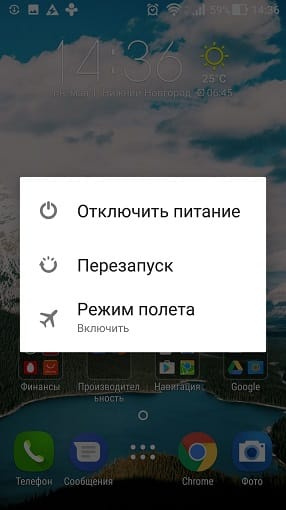



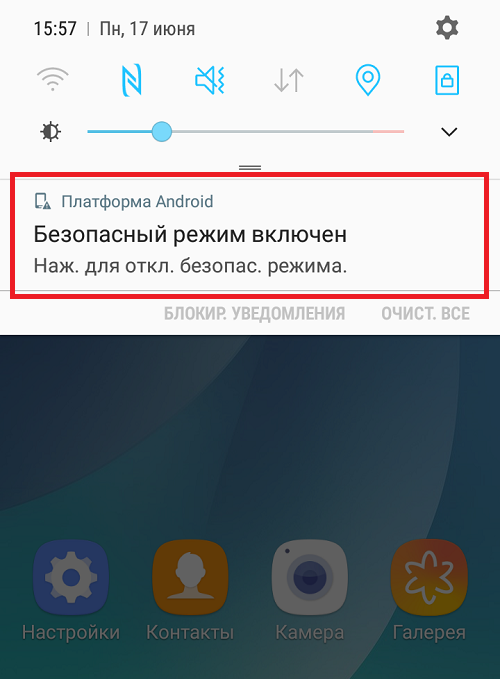
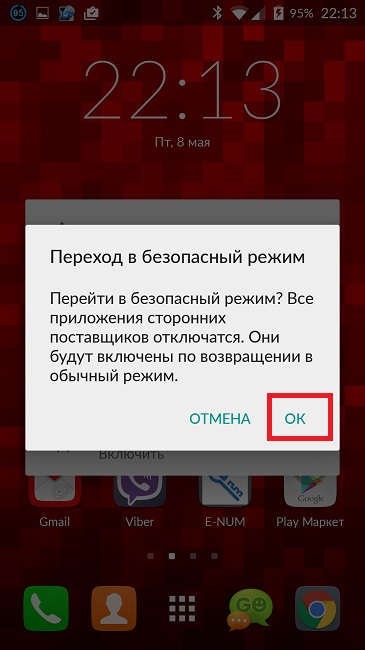
Ваш комментарий будет первым